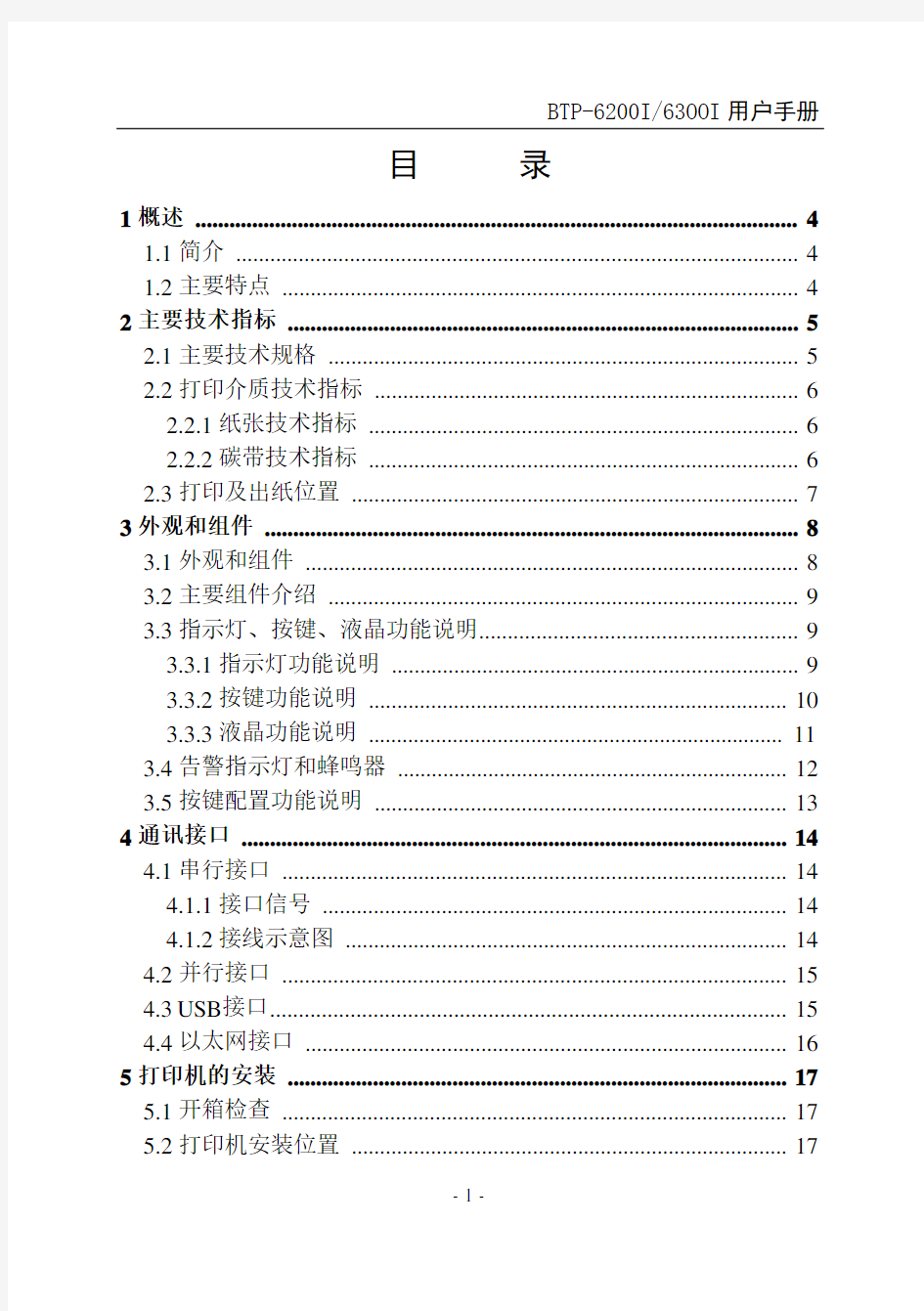
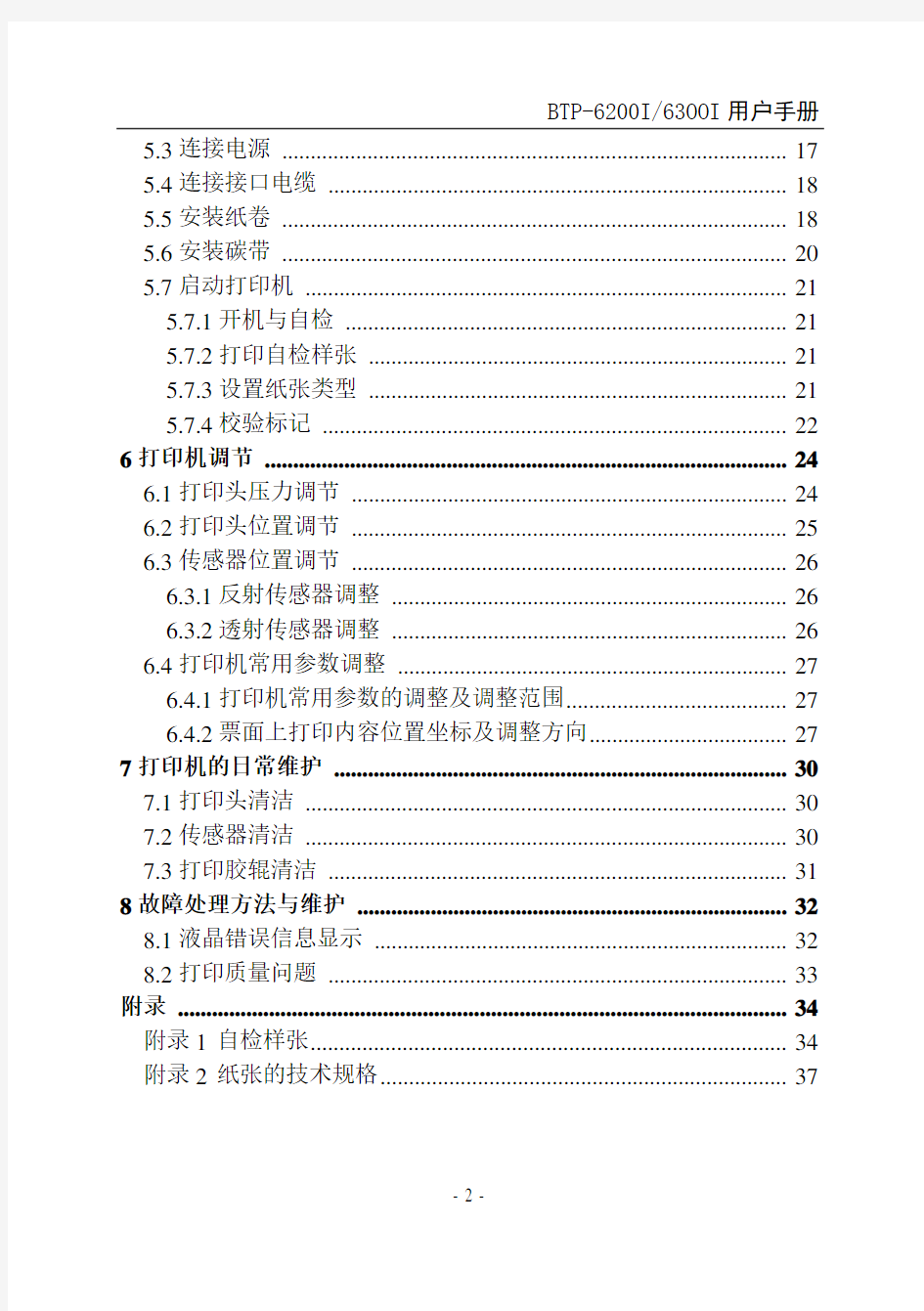
目录
1概述 (4)
1.1简介 (4)
1.2主要特点 (4)
2主要技术指标 (5)
2.1主要技术规格 (5)
2.2打印介质技术指标 (6)
2.2.1纸张技术指标 (6)
2.2.2碳带技术指标 (6)
2.3打印及出纸位置 (7)
3外观和组件 (8)
3.1外观和组件 (8)
3.2主要组件介绍 (9)
3.3指示灯、按键、液晶功能说明 (9)
3.3.1指示灯功能说明 (9)
3.3.2按键功能说明 (10)
3.3.3液晶功能说明 (11)
3.4告警指示灯和蜂鸣器 (12)
3.5按键配置功能说明 (13)
4通讯接口 (14)
4.1串行接口 (14)
4.1.1接口信号 (14)
4.1.2接线示意图 (14)
4.2并行接口 (15)
4.3USB接口 (15)
4.4以太网接口 (16)
5打印机的安装 (17)
5.1开箱检查 (17)
5.2打印机安装位置 (17)
5.3连接电源 (17)
5.4连接接口电缆 (18)
5.5安装纸卷 (18)
5.6安装碳带 (20)
5.7启动打印机 (21)
5.7.1开机与自检 (21)
5.7.2打印自检样张 (21)
5.7.3设置纸张类型 (21)
5.7.4校验标记 (22)
6打印机调节 (24)
6.1打印头压力调节 (24)
6.2打印头位置调节 (25)
6.3传感器位置调节 (26)
6.3.1反射传感器调整 (26)
6.3.2透射传感器调整 (26)
6.4打印机常用参数调整 (27)
6.4.1打印机常用参数的调整及调整范围 (27)
6.4.2票面上打印内容位置坐标及调整方向 (27)
7打印机的日常维护 (30)
7.1打印头清洁 (30)
7.2传感器清洁 (30)
7.3打印胶辊清洁 (31)
8故障处理方法与维护 (32)
8.1液晶错误信息显示 (32)
8.2打印质量问题 (33)
附录 (34)
附录1自检样张 (34)
附录2纸张的技术规格 (37)
声明
本手册内容未经同意不得随意更改,山东新北洋信息技术股份有限公司(以下简称新北洋)保留在技术、零部件、软件和硬件上变更产品的权利。用户如果需要与产品有关的进一步信息,可与新北洋或经销商联系。
未经新北洋的书面许可,本手册的任何章节不得以任何形式、通过任何手段进行复制或传送。
版权
本手册于2014年印制,版权属于新北洋。 中国印制。 1.7版本。
商标
新北洋使用的注册商标是
警告、注意
警告 必须遵守,以免伤害人体,损坏设备; 注意 给出了打印机操作的重要信息及提示。 新北洋质量管理体系通过下列认证
ISO9001 质量管理体系认证 ISO14001环境管理体系认证
OHSAS18001职业健康安全管理体系认证 IECQ QC 080000有害物质过程管理体系认证
安全须知
在操作使用打印机之前,请仔细阅读下面的注意事项:
1.安全警告
警告:打印头为发热部件,打印过程中和打印刚结束,不
要触摸打印头以及周边部件;
警告:不要触摸打印头表面和连接接插件,以免因静电损
坏打印头。
2.注意事项
1)打印机应安装在一个平整、稳固的地方;
2)在打印机的周围应留出足够的空间,以便操作和维护;
3)打印机应远离水源并避免阳光、强光和热源的直射;
4)不要在高温、湿度大以及污染严重的地方使用和保存打印机;
5)避免将打印机放在有振动和冲击的地方;
6)不允许潮湿的空气在打印机的表面结露,如果已经形成,在露水消
除之前不要打开打印机的电源;
7)将打印机的电源连接到一个适当的接地插座上。避免与大型电机或
其它能够导致电源电压波动的设备使用同一插座;
8)如果较长时间不使用打印机,请断开打印机的电源;
9)避免水或导电的物质(例如:金属)进入打印机内部,一旦发生,
应立即关闭电源;
10)打印机不得在无纸状态下打印,否则将严重损害打印胶辊和打印
头;
11)为了保证打印质量和产品的寿命,建议采用推荐的或同等质量的纸
张和碳带;
12)插接或断开各个接口时,必须关掉电源,否则可能会引起打印机控
制电路的损坏;
13)在打印效果满足使用要求的情况下,建议用户尽可能设置低等级的
打印浓度,以免影响打印头的使用寿命;
14)用户不得自行拆卸打印机进行检修;
15)妥善保管本手册,以备使用参考。
警告
此为A级产品,在生活环境中,该产品可能会造成无线电干扰。在这种情况下,可能需要用户对其干扰采取切实可行的措施。
1概述
1.1简介
BTP-6200I/6300I标签打印机是一款高性能热转印标签打印机,采用模块化设计,具有结构简单、操作方便等特点,适用于工业即时标签打印/产品标签批量打印/运输、物流标签打印/铁路、机场、车站、票据打印/服装吊牌、水洗唛打印/邮政袋牌打印等领域。
BTP-6200I/6300I标签打印机可以通过串行接口或其它接口与外部设备连接,同时提供WINDOWS95/98/2000/NT4.0/XP操作系统下的通用驱动程序及基于DLL的软件开发包。
1.2主要特点
热敏/热转印打印;
低噪音、高速打印;
上纸方便、快捷、操作简便;
采用32位高速微处理器;
采用热历史和温度自适应控制;
采用新型打印头,打印头寿命长,打印品质高;
支持连续纸、标签纸、标记纸、穿孔纸等多种纸张类型。
2主要技术指标 2.1主要技术规格
表2.1-1 打印机主要技术规格表2.2打印介质技术指标
2.2.1纸张技术指标
表2.2.1-1
2.2.2碳带技术指标
表2.2.2-1
? 应根据具体的介质类型和用途,选择合适的碳带; ? 尽量使用纸张耗材提供商推荐的碳带打印。
2.3打印及出纸位置
图2.3-1
? 上图是以标记纸为例说明打印和出纸位置; ? 非连续型纸张以标记的前沿定位; ? 打印和出纸位置调整详见6.4.2。
注意:
注意:
3外观和组件
3.1外观和组件
图3.1-1 图3.1-2
1—打印机上盖 2—出纸口 3—串口
4—并口(或USB接口、Ethernet以太网口)5—液晶
6—电源指示灯 7—停止指示灯 8—错误指示灯9—进纸键 10—暂停键 11—取消键
图3.1-3 图3.1-4
12—外置纸卷通道13—电源开关 14—电源插座15—观察窗 16—开盖扳手17—碳带发放轴18—碳带回收轴 19—打印组件扳手 20—压纸组件扳手21—纸卷
23—逼纸块
24—反射传感器
25—透射传感器
26—前端逼纸板
27—打印胶辊
28—打印头微动开关
图3.1-5
3.2主要组件介绍
1)液晶(5):显示打印机状态信息;
2)电源开关(13):按下“O”关闭电源,按下“-”开启电源;
3)逼纸块(23)、前端逼纸板(26):防止纸在出纸通道中左右窜动;
4)纸反射传感器(24):对黑标纸等介质的校验、检测以及定位;
5)纸透射传感器(25):对标签纸等介质的校验、检测以及定位;
6)打印头微动开关(28):检测打印头抬起/压下状态。
3.3指示灯、按键、液晶功能说明
3.3.1指示灯功能说明
3.3.2按键功能说明
3.3.3液晶功能说明 1) 待机状态:
开机显示当前打印机固件版本号
2) 暂停状态:
暂停状态下显示
3)
出错状态:
出错状态下与 交替显示
表3.3.3-1液晶错误状态显示对照表4) 打印状态:打印状态下液晶动态刷新总打印张数和当前批次已
打印张数。
表示当前批次已打印张数 表示打印机开机后总打印张数
BPLA
V1.010
0010 00010000
3.4告警指示灯和蜂鸣器
蜂鸣器在下述情况下短鸣一声:
打印机在开机或软复位正确时;
擦除FLASH成功时;
下载字库、位图到FLASH成功时。
表3.4-1 打印机错误信息与蜂鸣器鸣叫、指示灯闪烁对照表
3.5按键配置功能说明
可通过按键操作和指示灯状态,在介质上打印出相关的配置内容
表3.5-1 按键配置模式下按键、指示灯功能说明
4通讯接口
串行接口和并行接口为本打印机标准配置接口,RS-232接口为标准串行接口,Centronics 并口符合IEEE1284为标准并行接口。
4.1串行接口
4.1.1接口信号
4.1.2接线示意图
PC 机端 打印机端 TXD---------------RXD RXD---------------TXD CTS----------------RTS RTS----------------CTS SG ----------------SG
可以使用以下的连接方式,只需3根线即可,这种连接方法适用
于数据量不大或XON/XOFF 流量控制情况下。
PC 机端 打印机端 TXD---------------RXD RXD---------------TXD SG ----------------SG
注意:
4.2并行接口
? 数据传输时,主机端不应忽略Busy 信号,否则会造成打印数据丢
失;
? 并行接口信号采用TTL 电平,使用时应保证主机端信号的上升和
下降时间都不大于0.5μs 。
4.3 USB 接口
USB 接口符合USB1.1协议标准,为可选接口。
SB 接口传送信号和电源是通过一种四线的电缆(如图4.3-1所示),图中D+和D-线用于传送信号,VBUS 为+5V 。
图4.3-1 USB 电缆
注意:
4.4以太网接口
符合IEEE802.3的10BASE-T标准。
图4.4-1 接口模块端插座图表4.4-1接口模块引脚列表接口电气特性:
1)输出信号
有效差模电压大于450mV,峰值电压不大于13V;
共模交流电压峰值不大于2.5V。
2)输入信号
差模电压大于160mV判定为有效信号。
5打印机的安装
5.1开箱检查
打开打印机包装,对照装箱单检查物品是否缺少和损坏。如出现物品缺损,请与代理商或厂家联系。(并口电缆和USB 电缆根据相应接口类型只具其一)
图5.1-1
5.2打印机安装位置
平放在操作桌面上,须防水,防潮,防尘;安装时倾斜角度最大不能超过15°。
5.3连接电源
1) 确认打印机的电源开关处于关闭状态; 2) 将电源线插入打印机后面的电源插座内。
如果较长时间不使用打印机,请断开打印机电源。
注意:
5.4连接接口电缆
1) 确认打印机的电源开关处于关闭状态;
2) 将接口电缆插入相配的接口内,并将插头的螺丝钉或卡簧固定; 3)
将接口电缆的另一端连接到主机上。
请勿带电插拔串口电缆和并口电缆。
5.5安装纸卷
1) 打开打印机上盖;
2) 将纸卷穿入纸卷支撑杆后,再穿入纸卷支撑板,此时,纸卷逼纸
板不需要逼紧纸卷(见图5.5-1);
图5.5-1
3) 将纸卷支撑杆放在纸卷支撑架上,使纸卷靠近左支撑架端面后调
整纸卷逼纸板,使纸卷距离逼纸板间距不超过1mm (见图5.5-2);
注意:
华运通物流 标签打印机设置手册IT信息部
一、标签打印工具介绍 使用软件进行标签打印,需要进行对打印机格式设置 1.硬件:标签打印机。打印机型号TSC TTP-342E Pro 2.软件:BarTender 9.4 和License Server 二、打印机设置 每次更换不同型号的标签纸,都要进行打印机设置: 1.间隙感应器灵敏度的校正 此项功能用来校正标签纸间隙感应器灵敏度,当使用者更换新的标签纸或使用打印机初始化,请重新校正标签纸间隙感应器灵敏度。 注意:间隙感应器校正不当可能导致纸张无法正确定位,导致错误指示灯闪烁。 操作步骤: 1.1.打印机先装好新的标签纸,装好碳带,并关闭电源; 1.2.按住暂停键(PAUSE键)不放,然后开机; 1.3.当打印机进纸,2秒之后,即可放开暂停键,直到打印机停止动作,电源和连接指示灯正常。 三、打印机属性设置 每次更换不同型号的标签纸,都要进行打印机设置: 1.打印机属性设置位置:打开“控制面板”→“设备和打印机”→打印机“TSC TTP-342E Pro”→选中,鼠标右键“打 印机属性”,如下图 2.设置打印标签纸格式:在“打印机属性”中,点击“首选项”→“打印机首选项”→“新建”→“输入标签名称、大小、 和露出的宽度”→点击确定保存,如下图
3.设置打印打印打印方向:在“打印机属性”中,点击“首选项”→“打印机首选项”→点击“方向”,点击确定保存。, 如下图。 4.保存预设纸张标签格式:在“打印机属性”中,点击“首选项”→“打印机首选项”→点击“管你”→点击“新建”→输 入“格式名称”,点击确定保存。 5. 四、打开标签软件的服务: 此License Server服务用于打印软件BarTender 9.4的打印服务,让打印软件能正常打印,在当前局域网电脑中开启其中一台就可以了,打开之后就如下图 1.当局域中端口的软件服务重复时,请更改网络端口,如下图。 五、打印软件的设置 1.新建新格式的标签,点击“开始新的标签格式”开始新签标签,如图 2.在向导中点击“空白标签格式”,点击“下一步”如下图
自助办税终端业务功能操作流程 一、IC卡报税 1.纳税人先通过外网提交申报信息、足额缴纳本期应征税款,并在公司执行IC卡抄 税,将开票数据写入IC卡内。 2.在自助终端上进行IC卡报税操作,流程如下: (1)选择系统登录方式:“办税服务卡登录”、“CA登录”或“输入税号登录” ●选择“办税服务卡登录”时,将办税服务卡放在ARM机右上方的“身份 识别感应区”,待系统读取出税号信息后点击“确定”按钮。 ●选择“CA登录”时,先将CA证书插在ARM机操作屏幕左下方的USB 接 口上,再点击“CA登录”功能菜单按钮,待系统读取出税号信息后点击 “确定”按钮。 ●选择“输入税号登录”时,通过ARM机操作界面上的软键盘输入您的纳 税人识别号信息,点击“确定”按钮; (2)根据语音提示输入8位机器操作密码;初次使用时请点击“修改密码”按钮, 修改为您自己的密码,系统初始密码为“12345678”; (3)选择“IC卡报税”功能模块,根据语音及界面操作提示,将企业报税IC卡插 入读卡器中,插卡时注意有芯片的一面朝上,点击“确定”按钮。 (4)终端读取出IC卡内的报税数据后,点击“报税”按钮。 (5)系统自动将本次IC卡报税数据与网上申报数据进行增值税一般纳税人销项比 对,比对成功后点击“保存”按钮,本期未缴税款为0时,系统自动对报税IC 卡清零解锁;否则系统不对报税IC卡清零解锁。 (6)报税成功后,点击“退出”按钮,本次IC卡报税流程结束,退出系统。 说明:IC卡非征期报税时只将本次开票数据读入到税局业务系统,不扣缴税款。 操作流程同IC卡征期报税流程。 二、发票认证 自助终端支持“增值税专用发票、货运增值税专用发票、货物运输发票及机动车销售发票认证”。在自助终端上进行发票认证时,操作流程如下: (1)选择系统登录方式:“办税服务卡登录”、“CA登录”或“输入税号登录” ●选择“办税服务卡登录”时,将办税服务卡放在ARM机右上方的“身份
喷墨打印机的日常维护保养 虽然现在购买喷墨打印机都会有提供免费维修的保障(一般是一年),但是如果我们注意遵循一些基本的使用规则和简单操作,会让喷墨打印机时刻保持最佳的打印效果。 (1)确保使用环境清洁。使用环境灰尘太多,容易导致字车导轴润滑不好,使打印头的运动受阻,引起打印位置不准确或撞击机械框架,造成死机。有时,这种死机会因打印头末回到初始位置,而进行清洗打印头操作,造成墨水不必要的浪费。解决这个问题的根本方法是经常将导轴上的灰尘擦掉,并对字车导轴润滑(选用流动性较好的润滑油,如缝纫机油)。 (2)在刚开启喷墨打印机电源开关后,电源指示灯或联机指示灯将会闪烁,这表示喷墨打印机正在预热。在此期间,用户不要进行任何操作,待预热完毕后指示灯不再闪烁时用户方可操作。有些喷墨打印机的预热时间较长,只要在指示灯闪烁期间,用户一定不要着急,应耐心等待。 (3)选用质量较好的打印纸。喷墨打印机对纸张的要求比较严,如果纸的质量太差,不但打印效果差,而且会影响打印头的寿命。在装打印纸时应注意正反面,只有正面的打印效果才好。在装纸器上不要上纸太多,以免造成一次进纸数张,损坏进纸装置。喷墨打印机可以打印透明胶片和信封。在打印透明胶片时,必须单张送入打印,而且打印好的透明胶片要及时从纸托盘中取出,并要等它完全干燥后方可保存。在打印信封时,一定要按打印机说明书中规定的尺寸操作。 (4)正确设置打印纸张幅面。若使用的纸张比设置值小,则有可能打印到打印平台上而弄脏了下一张打印纸。如果出现打印平台弄脏的情况,要及时用柔布擦拭干净,以免影响打印效果。 (5)正确选择及使用打印墨水。液态墨水或固体墨只有在让电阻丝产生的热量加热或熔化后才能实现打印,劣质的墨水汽化(或液化)所需的热量不会正好是电阻丝产生的热量。此外,优质的墨水也要正确使用。墨水是有有效期的,从墨水盒中取出的墨水应立即装在打印机上,放置太久会影响打印质量。 (6)不得随便拆卸墨盒。为保证打印质量,墨盒不要随便拆卸,更不要打开墨盒,这样可能损坏打印头,影响打印质量。 (7)墨盒未使用完时,最好不要取下,以免造成墨水浪费或打印机对墨水的计量失误。 (8)部分打印机在初始位置时处于机械锁定,此时如果用手移动打印头,将不能使之离开初始位置,此时不要人为移动打印头来更换墨盒,以免引起故障。 (9)换墨盒时一定要按照操作手册中的步骤进行,特别注意要在电源打开的状态下进行上述操作。因为重新更换墨盒后,打印机将对墨水输送系统进行充墨,而这一过程在关机状态下将无法进行,使得打印机无法检测到重新安装上的墨盒。特别要防止在关机状态下自行拿下旧墨盒,更换上新的墨盒。这种操作对打印机来说是无效的。 (10)不要在喷墨打印机的顶盖、送纸器或接纸器上放置重物。
目录 1概述 (4) 1.1简介 (4) 1.2主要特点 (4) 2主要技术指标 (5) 2.1主要技术规格 (5) 2.2打印介质技术指标 (6) 2.2.1纸张技术指标 (6) 2.2.2碳带技术指标 (6) 2.3打印及出纸位置 (7) 3外观和组件 (8) 3.1外观和组件 (8) 3.2主要组件介绍 (9) 3.3指示灯、按键、液晶功能说明 (9) 3.3.1指示灯功能说明 (9) 3.3.2按键功能说明 (10) 3.3.3液晶功能说明 (11) 3.4告警指示灯和蜂鸣器 (12) 3.5按键配置功能说明 (13) 4通讯接口 (14) 4.1串行接口 (14) 4.1.1接口信号 (14) 4.1.2接线示意图 (14) 4.2并行接口 (15) 4.3USB接口 (15) 4.4以太网接口 (16) 5打印机的安装 (17) 5.1开箱检查 (17) 5.2打印机安装位置 (17)
5.3连接电源 (17) 5.4连接接口电缆 (18) 5.5安装纸卷 (18) 5.6安装碳带 (20) 5.7启动打印机 (21) 5.7.1开机与自检 (21) 5.7.2打印自检样张 (21) 5.7.3设置纸张类型 (21) 5.7.4校验标记 (22) 6打印机调节 (24) 6.1打印头压力调节 (24) 6.2打印头位置调节 (25) 6.3传感器位置调节 (26) 6.3.1反射传感器调整 (26) 6.3.2透射传感器调整 (26) 6.4打印机常用参数调整 (27) 6.4.1打印机常用参数的调整及调整范围 (27) 6.4.2票面上打印内容位置坐标及调整方向 (27) 7打印机的日常维护 (30) 7.1打印头清洁 (30) 7.2传感器清洁 (30) 7.3打印胶辊清洁 (31) 8故障处理方法与维护 (32) 8.1液晶错误信息显示 (32) 8.2打印质量问题 (33) 附录 (34) 附录1自检样张 (34) 附录2纸张的技术规格 (37)
一、日常维护 喷墨打印机因为打印效果好、噪音低而日益成为家用打印机的首选对象,在它的日常使用中应注意以下维护事项: 1、喷墨打印机的保养 必须确保打印机在一个稳固的水平面上工作,不要在打印机顶端放置任何物品。打印机在打印时必须关闭前盖,以防灰尘进入机内或其它坚硬的物品阻碍打印车的运行,引起不必要的故障。禁止带电插拔打印电缆,这样会损坏打印机的打印口以及PC的并行口,严重时甚至会击穿PC的主板。如果打印输出不太清晰,有条纹或其它缺陷,可用打印机的自动清洗功能清洗打印头,但需要消耗少量墨水。若连续清洗几次之后仍不满意,这时可能墨水已用完,需要更换墨盒。 2、确保使用环境的清洁 使用环境灰尘太多,容易导致打印车导轴润滑不好,使打印头的运行在打印过程中受阻,引起打印位置不准确或撞击机械框架造成死机。有时,这种死机因打印头未回到初始位置,在重新开机时,打印机首先让打印头回到初始位置,(EPSON部分打印机开机后是先让打印车向左运行到更换墨盒位置后然后再复位或复位后再清洗)接着将进行清洗打印头操作,所以造成墨水不必要的浪费。解决这个问题的方法是经常将导轴上的灰尘擦掉,并对导轴进行润滑,应选用流动性较好的润滑油,如缝纫机油或WD--40。 3、墨盒未使用完时,最好不要取下,以免造成墨水浪费或打印机对墨水的计量失误。 4、关机前,让打印头回到初始位置 (打印机在暂停状态下,打印头自动回到初始位置)。有些打印机(如Stylus Color、Stylus Pro XL、MJ-1500K等)在关机前自动将打印头移到初始位置;有些打印机(如MJ-800K、Stylus-1000、Stylus ColorII等)必须在关机前确认处在暂停状态(即暂停灯或PAUSE灯亮)才可关机。这样做一是避免下次开机时打印机重新进行清洗打印头操作浪费墨水;二是因为打印头在初始位置可受到保护罩的密封,使喷头不易堵塞。另外,关机一定要用打印机上的关机开关,切不可先关闭电源插座上的开关,造成打印头无法复位,损坏打印头。 5、部分打印机在初始位置时处于机械锁定 此时如果用手移动打印头,将不能使之离开初始位置。注意不要强行用力移动打印车,否则将造成打印机机械部分的损坏。对于像MJ-1500K、Stylus Color、Stylus ColorII等打印机,在初始位置时打印头处于锁定状态,此时更不要人为移动打印头来更换墨盒,以免引起故障。 6、更换墨盒是一定要按照操作手册中的步骤进行 特别注意要在电源打开的状态下进行操作。因为重新更换墨盒后,打印机将对墨水输送系统进行充墨,而这一过程在关机状态下将无法进行,使得打印机无法检测到重新安装上的墨盒。另外,部分打印机使用内部的电子计数器对墨水容量来进行计数的(特别是在对彩色墨水使用量的统计上),当该计数器达到某个值时,打印机判断墨水尽。而在墨盒更换过程中,打印机将对其内部的电子计数器进行复位,从而确认安装了新的墨盒。特别要防止在关机状态下自行换下旧墨盒,更换上新的墨盒。这种操作 对打印机来说是无效的。 7、在插拔打印机电源线及打印电缆时,一定要在关闭打印机电源的情况下进行。 8、墨盒在长期不使用时应置于室温下,并且避免日光直射。 二、检查维护时的注意事项 喷墨墨水具有导电性,若漏洒在电路板上应使用无水酒精擦净凉干后再通电,否则将损坏电路元件。 1、不得带电拆卸喷头,不要将喷头置于易产生静电的地方,拿取喷头时应拿其金属部位,以免因静电造成喷头内部电路损坏。 2、喷墨打印机应在空气较为洁净的环境中使用,尤其应防止鼠害,避免被咬破墨水管路. 3、温度适宜。案例:BJ--300打印机墨水的使用温度为-10℃~+35℃,当环境温度低于-10℃时,打印机墨水可能会冻结;当环境温度在35℃以上时,也可能影响墨水的化学稳定性。 三、墨盒的使用与维护 正确的使用和维护可以避免喷墨打印机墨盒墨水消耗太快。墨盒墨水消耗太快可能是由于下列不正确操作造
自助打印服务系统 操 作 手 册 V2.0-1.0 2015-07 版权声明和保密须知 本文件中出现的任何文字叙述、文档格式、插图、照片、方法、过程等内容,除另有特别注明,版权均属江苏金智教育信息股份有限公司所有,受到有关产权及版权法保护。任何单位和个人未经江苏金智教育信息股份有限公司的书面授权许可,不得复制或引用本文件的任何片断,无论通过电子形式或非电子形式。
1自助服务管理端 (4) 1.1自助服务 (4) 1.1.1配置服务终端 (4) 1.1.2打印项目设置 (7) 1.1.3监视项设置 (11) 1.1.4终端状态监控 (12) 1.1.5远程开关机 (13) 1.1.6认证地址设置 (14) 1.1.7学校管理员维护 (15) 1.1.8超时时间设置 (16) 1.1.9语音播报设置 (17) 1.1.10拍照设置 (18) 1.1.11皮肤设置 (19) 1.1.12墨盒信息维护 (20) 1.1.13系统参数设置 (21) 1.2预警管理 (23) 1.2.1预警启用设置 (23) 1.2.2预警规则设置 (24) 1.2.3消息发送管理 (26) 1.2.4消息发送查询 (27) 1.3委托打印 (28) 1.3.1委托打印申请 (28) 1.3.2受托信息查询 (30) 1.3.3委托打印查询 (31) 1.4数据中心 (32) 1.4.1数据连接配置 (32) 1.4.2同步方案配置 (34) 1.4.3同步频率设置 (36) 1.4.4手工同步 (37) 1.4.5同步日志查询 (39) 1.5批量打印 (40) 1.5.1打印权限 (40) 1.5.2 报表打印 (41) 1.6日志管理 (45)
越来越多的喷墨打印机进入普通消费者的办公室或家庭,给大家带来了很多的方便和乐趣。但是喷墨打印机是故障率较高的计算机外设,出现故障时,还是会给用户带来不少麻烦。 了解打印机注意打印机的日常维护,不但会减少打印机发生故障的机会,还会延长打印机的工作寿命。以下是喷墨打印机使用时经常发生的故障及相关部位的硬件结构说明。 喷墨打印机是机械电子一体化的常用计算机外设。机械部分包括进纸器、走纸辊、出纸轮、打印头、字车组件、字车电机、走纸电机、泵、泵附件;电路部分包括主板和电源板。打印机工作时由电源板供给+36V/42V用于驱动打印头、字车电机、走纸电机、+5V用于逻辑电路的驱动。各个机械部分的工作由主板根据电脑指令产生控制信号协调进行工作。 当按下进/退纸键或打印机接收到计算机传来打印命令时,走纸电机按设计好的方向旋转,通过齿轮传动将动力传递给搓纸轮及凸轮使其旋转,凸轮旋转使托纸板在弹簧张力的作用下弹起与搓纸轮接触,旋转的搓纸轮将放置于托纸板上的纸张利用摩擦力将纸送进打印机的字辊与导引轮之间,并继续前前,最后通过出纸轮将纸送出打印机,完成走纸过程。喷嘴在确定的位置喷出墨点,形成图案。 问题1. 为什么打印纸张进入打印机后走纸时,纸张会走歪? 我们明白了打印机的基本结构合原理后,对于打印机出现这种问题就好分析了,可能有以下原因: (1)打印机进纸架内掉进异物。 对策:打印机要进纸、出纸,因此异物很容易从这些通道处掉进打印机的内部,所以在使用打印机时千万要注意,回形针、定书钉、钮扣、橡皮筋等都是容易掉进打印机内部的东西。 (2)打印纸表面过于光滑或容易掉纤维粉末。对策:一些打印纸张的质量较差,再加上有些用户的使用环境较差。打印机使用过一段时间后,搓纸轮表面积留纸屑和灰尘,使搓纸力度降低,造成打滑,出现不进纸或进纸歪的现象。所以建议大家不要贪图便宜的纸张尽量质量较好的纸张,另外给打印机一个较干净的使用环境。 (3)两轮进纸架的打印机当其中一个搓纸轮的固定架结构松散时,该轮进纸功能丧失,造成进去的纸不正。 对策:对打印机轻拿轻放,不要使用太厚的纸张。 (4)打印机进纸架上的活动挡纸板离纸张边缘太远,使得纸张左右摆动幅度增大。 对策:简单,使用多大的纸张,就把活动挡板调节到多大。 问题2. 打印机为什么在使用一时间后,就频繁出现打印机吸入打印纸后打印纸不动而只有打印头来回移动?
深圳市国家税务局 自助办税终端操作指引(一体机) 一、引言 为进一步优化办税环境,提高办税效率及服务水平,方便纳税人办税,我局在全市推广自助办税终端(ARM)设备,为纳税人提供自助办税服务。为使您更好的使用自助办税终端,请仔细阅读并保留本须知。 二、自助服务业务范围
三、使用步骤 1.选择终端登录方式:“领购簿登录”、“输入税号登录”、“条码扫描登录”; 2.选择“领购簿登录”时,在ARM机右边中间的磁条卡阅读器上刷发票领购簿,读 出您的税号信息后点击“确定”按钮; 3.选择“输入税号登录”时,通过ARM机操作界面上的软键盘输入您的纳税人识别 号信息,点击“确定”按钮; 4.选择“条码扫描登录”时,将条型码放在条码阅读区,系统自动识别出纳税人识别 号后,点击“确定”按钮; 5.根据语音提示输入8位机器操作密码;系统初始密码为税务登记证上的“国税编 码”。纳税人可点击“修改密码”按钮,对初始密码进行修改; 6.选择需要办理的业务类型,根据界面和语音提示进行相应的操作。 7.按提示完成操作后,取走并保留打印凭证,点击“退出”按钮。临走时注意带好税 控IC卡、税控盘、发票领购簿等随身物品。 四、业务功能操作流程 (一)税控IC卡报税 1.纳税人先通过外网申报本期税款,并在公司执行IC卡抄税,将开票数据写入IC 卡内。 2.在自助终端上进行IC卡报税操作,流程如下: (1)选择“领购簿登录”、“输入税号登录”或“条码扫描登录”方式; (2)选择“领购簿登录”时,在ARM机右边中间的磁条卡阅读器上刷发票领购簿, 读出您的税号信息后点击“确定”按钮; (3)选择“输入税号登录”时,通过ARM机操作界面上的软键盘输入您的纳税人 识别号信息,点击“确定”按钮; (4)选择“条码扫描登录”时,将条型码放在条码阅读区,系统自动识别出纳税人 识别号后,点击“确定”按钮; (5)根据语音提示输入8位机器操作密码;系统初始密码为税务登记证上的“国税
喷墨打印机的日常维护及保养 作者:管理员来源:摘自互连网浏览数:61 发布时间:2010-9-18 15:18:05 喷墨打印机已处于普及化的阶段,无论是办公室或家庭都可以看到它的身影,怎样才能让喷墨打印机保持良好的状态呢?这就成为用户最头疼的问题。下面我们来介绍喷墨打印机日常中使用与保养应注意的八点: 一、打印机要水平放置 喷墨打印机在工作时候必须放置在水平面的地方使用,如果放置在倾斜的地方工作,可能会影响打印效果,而且也会减慢喷嘴工作速度,更严重的会对打印机造成损害。有一点要注意的是,喷墨打印机不能放在地上,特别是铺有地毯的地面,这样很容易有异物或灰尘飞入机器内部。 二、防尘措施要做足 有些对打印机好奇的朋友,会在打印机工作的时候打开面板,想看看它是如何工作的。这时候要注意了,千万不要在打印机工作的时候打开前面板,首先打印没什么好看,就是喷嘴在来回移动,其次打开面板很容易让灰尘吹入内部。 三、开关插拔要有序 当打印机不使用或在搬移之前,首先要关掉打印机电源,再拔电源线,这样喷嘴会复位和墨水盒盖上,能有效防止墨水挥发的同时,在搬动时也不容易损坏喷嘴。 四、墨盒安装要小心 由于墨盒支撑架可受力度很小,在墨盒的拆卸与安装时就要小心了,墨盒拆卸与安装的力度适当就好,不能大力推动支架。当发现墨盒难安装上去的时候,就要查看说明书,看看安装方法是否正确,切忌用蛮力。
五、定期清洁 打印机无论是外部还是内部都需要定期进行清洁,不要等到积满厚厚一层灰尘,出了问题才去补救。打印机外部可以用软布适当湿水来清洁,如果使用清洁液,则要选用中性物质,切忌用酒精。而内部只能用干布来清洁,而且要小心,不能接触内部的电子元件、机械装置等。 对于打印机的喷嘴,不要用手工清洗,最好是通过打印机配有的软件来完成打印头清洗。尤其是在灌墨之后,一定要清洗打印头,防止两种墨水混合发生化学反应而产生凝固。此外,如果发现打印时有条状斑纹、颜色减退等打印质量下降的情况,同样需要清洗喷嘴。 如果软件清洗多次后,情况没有改善,那就证明打印头堵塞严重,这通常是由于打印机长时间没有用或在使用过程中断电,喷嘴没有复位造成。这时候用户可使用注射器对着喷嘴,通过不停地拉动压力装置,让高速空气流清洗喷嘴,并吸出剩余的墨水,是一种节省墨水的清洗法。 六、避免重压 有些朋友由于空间狭小经常把一些杂物放在打印机上面,这样做有可能会把打印机的外壳压坏,如果是一些细小东西,就有掉进打印机内的可能。当然,如果把一些液体的东西放在设备上面,如可乐、茶这一类东西,那更不可取。 七、墨盒开封要用完 有些朋友觉得墨盒的价格昂贵,老是舍不得用,但是这样也会给你带来麻烦。当喷嘴每喷一次墨,总有剩余的墨水留在附近,经常使用喷墨打印机,墨盒就可以通过新墨水冲洗掉上次剩余的墨水,不然的话它们会慢慢凝固,造成打印头堵塞。如果长时间不使用,打印机会定时自动清洗喷嘴,反而造成更大的浪费。 对于一些分体式设计的墨盒,不管是哪种颜色缺墨,都要尽快更换上新的墨盒。有些朋友认为设备在彩色打印的时候不需要黑色墨水,但实际上,彩色墨水所混合出来的,并不是纯黑色。打印机也会因为某一色墨盒墨水用完而提醒用户,不能进行打印。 八、墨水使用要专一
新北洋BTP-2300E标签打印机操作指南 1、BTP-2300E标签打印机主要应用 BTP-2300E标签打印机主要用于打印成品电缆标牌的打印设备。其软硬件安装详见说明书。 2、启动新北洋打标机,菜单【文件】→【新建】,快捷键Ctrl+N,弹出【页面设置】对话 框,进行参数设置,如图3所示 图1:软件启动界面图2 :软件主界面图3:页面设置 3、设置标牌文本字符,点击图标,弹出【文本设置】对话框,如图4如果是临时使用, 就不需要建立数据库,在『数据库』→『屏幕数据』,在『格式』→『段落』→『对齐方式』→『居中对齐』,拉大文本框宽度与页面的宽度一样,如图5、6;如果重复使用的内容,就需要建数据库方便下次使用。 图4:数据库选择图5:数据库选择图6:拉大文本框与页面的宽度一样 3、重复使用的数据需要建立数据库,数据源可选择Excel,ACCESS,TXT等作为数据存储,先建Excel或者Access文档,下面以Excel文档为例,建立电子表格命名为:2054.xls,输入标牌内容并保存,打开标牌打印系统【数据库】→【设置数据库】→弹出对话框【数据库设置】→『请选择文件数据源』→『EXCEL』→选择2054.xls确定即可,如图7 图7:2054.xls电子表格图2:数据库设置 设置标牌文本字符,点击图标,弹出【文本设置】→『数据源』→『数据库』→『A』,如图9、10
图8:数据库与文本框连接图10:确定后数据库中内容连接成功第二排文本框连接重复操作即可,注意在选择『数据变量』时应选择『B』,如图11 图11:确定后数据库中内容连接成功 4、打印设置,选择『定位记录』→『数据记录』选择需要打印内容即可 图12:打印数据定位选择
标签打印机: 标签打印机或智能标签打印机指的是无需与电脑相连接,打印机自身携带输入键盘或者智能触屏操作,内置一定的字体、字库和相当数量的标签模板格式,通过机身液晶屏幕可以直接根据自己的需要进行标签内容的输入、编辑、排版,然后直接打印输出的打印机。 得力标签打印机设置步骤: 得力标签打印机DL-820T拥有热敏和热转印两种打印方式,后者需要安装碳带耗材,而热敏要求打印纸是热敏纸。如果只使用热敏打印,可不安装碳带,另需在得力的打印机设置工具DeliUtilityTool 中进行设置。这些设置除了在“设置打印机”中将相关打印方式设置成热敏外,还需要在设置结束时,点击“标签自动学习”进行保存,否则前面所有热敏设置是不生效的。 热敏打印除了以上设置外,其余地方一般都可使用默认值。设置完成后就可以打印热敏标签了。该型号打印机最大进纸宽度可达110mm,可通过纸张调节杆对进纸宽度进行定位,唯一的不便是原装打热敏标签中间的圆孔太大,安装在打印机内部不大牢靠。 起源 在办公室、工厂、仓库以及商场等许多地方都需要使用各种类型的标签。比如:购买服装时,服装上的吊牌,火车票、登机牌、行李牌,在商店中商品的标签等等。由于标签一般都较小,使用普通的打印机打印并不合适。针对这一情况,一些打印机厂商设计出了标签打印机、智能标签打印机。
操作考虑 操作界面是标签打印机性能一个至关重要的因素。对于标签打印机来说,操作界面直接关系到它使用的方便性和功能的发挥。良好的操作界面能够实现功能设置独立、便捷;规范化的文档管理,方便文件查阅存取,还可以根据内容变化适时更换“表格制作”的功能,可以为所需打印的标签提供统一登记样式套管功能;布线方便,一些细琐线件的添加,井然有序,能让用户随时拥有独具个性的实用标签。 一台好的标签打印机应该具有多种的中英文字体,可以在实际的操作中供用户所选择。在中文字体中宋、黑、楷三种字体是最基本的要求;而英文字体中则至少要有6~7字体,如:Song、HV、CR、BR、PL、CB、ST等。当然,如果能够拥有更加丰富的字体系统则更好。而字库系统方面,仅仅具有GB2312规定的汉字6763个字是远远满足不了实际使用要求的,机器中需要含有多种图形文字、各种符号、计量单位、俄文字母、希腊字母、日文字母和各种图形标志。不过在实际的应用中,需求是不断地增加的。为了解决这一问题,某些产品设计了造字造图功能可以自行设计未被内置的文字、符号,极大拓展和丰富了应用的领域。在实际的标签打印中,不同的边框、表格和修饰能够使标签更加的美观,标识、区分的功能和作用更佳。因此字框线、外框、表格、网格的种类,倾斜、对齐、阴影等文字修饰效果的数量以及背景印刷、定长是标签打印机的一个非常的功能技术指标。 其他需求
喷墨打印机的日常维护方法 一、喷墨打印机的摆放 摆放喷墨打印机的时候不要把喷墨打印机放的倾斜,时间长了会影响喷墨打印机的打印速度和打印质量。 二、做好喷墨打印机的防尘工作 灰尘是喷墨打印机最怕的,它会堵塞喷墨打印机,让喷墨打印机不能工作。所以喷墨打印机工作的场所要减少灰尘,喷墨打印机使用完后一定要给喷墨打印机罩上罩子。 三、拔电源前关掉打印机 不使用打印机或搬动之前,要做永久断电工作,先关掉打印机电源(如果有的话),让喷嘴复位和墨水盒盖上,再拔去电源线和信号线。防止墨水挥发,在搬动时也不容易损坏喷嘴。 四、小心安装墨盒 墨盒是喷墨打印机工作的工具,墨盒的支撑机构可受力度很小,安装新墨盒时千万小心,按照正常设计,墨盒用适当力度即可安装好,不要大力推动支架。 五、适时清洗喷墨打印机 要仔细清洗喷墨打印机的内部。不要等到积满厚厚一层灰尘,出了问题才去补救。喷墨打印机的外部可以用湿水软布来擦,清洁液体必须是水之类的中性物质,绝对不能用酒精。内部尽量用干的布来抹,而且不能接触内部的电子元件、机械装置等。
六、如何清洗喷墨打印机的内部 喷墨打印机的喷嘴的清洗尽量不要手工去做,最佳途径是利用软件控制的打印头清洗程序来完成。尤其是在添加墨水之后,一定要清洗打印头,防止两种墨水混合而产生凝固。此外,如果打印时出现条状斑纹、颜色减退等打印质量下降的情况,同样需要清洗喷嘴。如果软件清洗法失败,证明堵塞较为严重,通常是打印机很久没用或使用过程中断电,喷嘴没有复位造成。用注射器对着喷嘴,不停地拉动压力装置,让高速空气流清洗喷嘴,并吸出剩余的墨水,是一种节省墨水的清洗法。 第一种手动清洗法不行的话,可以拆开打印机清洗。先关掉电源,并拔下插头,彻底断开电源。拆开移动轴和转动皮带,再小心拿起打印头,用蒸馏水来冲干净。然后用注射器和软胶管组成一个喷射系统,插到入墨孔来进行清洗。两个步骤均要异常小心,绝对不能让水沾到电路板,如果不幸弄湿电路板,应该马上用电吹风吹干。最后装回打印机中,再次执行软件清洗程序,让墨水把喷嘴里面的蒸馏水冲走。 七、不要在喷墨打印机上压东西 很多人喜欢将一些乱七八糟的东西随手放在喷墨打印机的身上,这个习惯可不好,它会压坏喷墨打印机的外壳,一些细小的东西可能会趁机进入喷墨打印机的身体,损害喷墨打印机。 八、装上墨水后就一定要用 由于彩色墨盒价格昂贵,用户们都舍不得用,但是文件也会为你带来
BTP-1000PTII标签打印机用户手册山东新北洋信息技术股份有限公司
声明 本手册内容未经同意不得随意更改,山东新北洋信息技术股份有限公司(以下简称新北洋)保留在技术、零部件、软件和硬件上变更产品的权利。用户如果需要与产品有关的进一步信息,可与新北洋或经销商联系。 未得到新北洋的书面许可,本手册的任何章节不得以任何形式、通过任何手段进行复制或传送。 本手册内容如有任何变动,恕不另行通知。 版权 本手册于2007年印制,版权属于新北洋。 中国印制。 2.0版本。 商标 新北洋使用的注册商标是 警告、注意 警告必须遵守,以免伤害人体,损坏设备。 注意给出了打印机操作的重要信息及提示。 新北洋质量管理体系通过下列认证: 挪威船级社(DNV) ISO9001:2000 认证 本产品已通过下列认证:
安全须知 在操作使用打印机之前,请仔细阅读下面的注意事项。 安全警告 警告:打印头为发热部件,打印过程中和打印刚结束不要触摸打印头以及周边部件。 警告:不要触摸打印头表面和连接插件,以免因静电损坏打印头。 注意事项 1)打印机应安装在一个平整、稳固的地方; 2)在打印机的周围留出足够的空间,以便操作和维护; 3)打印机应远离水源并避免阳光、强光和热源的直射; 4)不要在高温、高湿以及污染严重的地方使用或保存打印机; 5)避免将打印机放在有振动或冲击的地方; 6)避免打印机表面结露,一旦形成,待露水消失后才可打开电源; 7)将打印机的电源适配器连接到一个适当的接地插座上。避免与大型电机或其它能够导致电源电压波动的设备使用同一插座; 8)如果较长时间不使用打印机,请断开打印机电源; 9)避免水或导电的物质(例如:金属)进入打印机内部,一旦发生,应立即关闭电源; 10)打印机不得在无纸状态下打印,否则将严重损害打印头和胶辊; 11)连接/断开各接口时,必须关闭电源,避免打印机控制电路损坏; 12)在打印效果满足使用要求的前提下,建议设置尽可能低等级的打印浓度,以提高打印头的使用寿命;13)在压下打印头组件前必须先压下压纸组件,否则不能正常打印; 14)用户不得自行拆卸打印机进行检修。
自助办税终端操作简要说明 一、自助办税终端操作步骤 1.首先选择登陆方式:“按税号登陆”。 2.通过ARM机操作界面上的软键盘输入您的纳税人识别号,点击“确定”按钮; 3.根据语音提示输入8位操作密码,初次使用时请点击“修改密码”,系统初始密码为“12345678”,更改的密码必须为8位。 4.选择需要办理的业务类型,根据界面和语音提示进行相应的操作。 5.按提示完成操作后,取走并保留打印凭证,点击“退出”按钮,注意带好税控设备、发票等随身物品。 二、纳税申报(仅支持零申报和无税款申报)操作流程: 选择登录方式-->输入密码(初始密码为12345678)-->选择功能菜单(纳税申报)-->选择“手工申报”-->选择的申报类型-->填写申报数据后-->点击“保存”完成申报-->打印申报结果凭条-->点击“退出” 三、发票验旧(仅限完成纳税人已开具机打发票的验旧)操作流程:
选择登录方式-->输入密码(初始密码为12345678)-->选择功能菜单(发票验旧)-->选择发票种类-->确认发票验旧信息-->完成后打印清单 四、增值税专用发票领购(三联)操作流程: 选择登录方式->输入密码(初始密码为12345678)->选择功能菜单(发票发售)->选择“发票领购”->按照界面提示插入企业税控设备->“选择购票份数”并确认发票购票信息->点击“保存”进行设备读写->打印发票领购簿->取出企业税控设备->退出->带好您的随身物品和发票 注意事项:1.自助办税终端因空间限制仅发售增值税专用发票(三联版)实物票。 2.购票成功后请仔细核对终端送出的发票与您本次所购发票是否一致。 五、完税凭证打印操作流程 选择登录方式->输入密码(初始密码为12345678)->点击“税收完税凭证打印”->选择税款申报起止时间->选择待打印完税信息->确认待打印完税信息->等待打印出票完成,在出票口取出发票->确认发票打印信息后点击“退出”。
条码标签打印机用户手册 山东新北洋信息技术股份有限公司
声明 本手册内容未经同意不得随意更改,山东新北洋信息技术股份有限公司(以下简称新北洋)保留在技术、零部件、软件和硬件上变更产品的权利。用户如果需要与产品有关的进一步信息,可与新北洋或经销商联系。 未经新北洋的书面许可,本手册的任何章节不得以任何形式、通过任何手段进行复制或传送。 版权 本手册于2015年印制,版权属于新北洋。 中国印制。 1.0版本。 商标 新北洋使用的注册商标是:。 警告、注意 警告必须遵守,以免伤害人体,损坏设备。 注意给出了打印机操作的重要信息及提示。 新北洋通过下列体系认证 1)ISO9001质量管理体系认证 2)ISO14001环境管理体系认证 3)OHSAS18001职业健康安全管理体系认证 4)IECQ QC 080000有害物质过程管理体系认证
安全须知 在使用打印机之前,请仔细阅读下面的注意事项。 1.安全警告 警告:打印头为发热部件,打印过程中和打印刚结束 时,不要触摸打印头以及周边部件; 警告:不要触摸打印头表面和连接接插件,以免因静 电损坏打印头; 警告:此为A级产品,在生活环境中,该产品可能会 造成无线电干扰,在这种情况下,可能需要用 户对干扰采取切实可行的措施。 2.注意事项 1)打印机应安装在一个平整、稳固的地方; 2)在打印机的周围留出足够的空间,以便操作和维护; 3)打印机应远离水源并避免阳光、强光和热源的直射; 4)避免在高温、高湿以及污染严重的地方使用和保存打印机; 5)避免将打印机放在有振动和冲击的地方; 6)避免打印机的表面结露,如果已经形成,在露水消除之前不 要打开打印机的电源; 7)将打印机的电源连接到一个适当的接地插座上。避免与大型 电机或其它能够导致电源电压波动的设备使用同一插座; 8)如果较长时间不使用打印机,请断开打印机的电源; 9)打印机的关机和开机的时间间隔不得少于20秒; 10)避免水或导电的物质(例如:金属)进入打印机内部,一旦 发生,请立即关闭电源; 11)避免在无纸状态下打印,否则将严重损害打印胶辊和打印 头; 12)为了保证打印质量和产品的寿命,建议采用推荐的或同等质 量的纸张和碳带;
Healthone 自助打印操作说明 一、简介 本产品主要用于缓解检验科报告打印的工作压力,同时也方便病人。检验技师直接将门诊的报告完成后,在本系统的外显界面机会显示报告完成的病人的名字,病人看到自己名字之后,直接在自助打印终端刷卡、扫条码、输入门诊号等表示。 硬件说明:准备自助查询终端(普通PC或者触摸屏电脑均可)、打印机(激光的最好)、刷卡器、条码枪(有些终端自带)、外显电视、各种连接线。 软件说明: 实现方式 1.先向公司产品部所要自助打印的压缩包。 2.本程序的检索操作界面是通过网页来实现,客户如果觉得网页的颜色或者布局不好,可以改下网页的颜色和布局。 3.本程序的脚本中,11908脚本控制病人能否被检索出来然后判断是否打印过;如果有其他检索方式,工程师额可以修改11908脚本中的检索方式,来支撑多种检索方式;如果是会员制卡模式,请在11908脚本中将就诊卡模式改成是会员模式;直接修改该脚本来设置默认检索几天内未打印的报告单。 4.进“样本检验”设置报告单格式,在打印设置中选择与自助机相连的打印机名称,将格式文件保存到本地系统路径下(这样操作的目的是让程序打印时不弹出打印机选择对话框)6.检验外显在调试模式下可以根据用户的需求,设置颜色和字体大小和背景 检验外显请放到HealthOne目录下,将LabReportList文件的debug模式改了就可以不进入调试模式,直接进入外显扩展模式。 二、涉及模块及数据 1、样本检验、报告打印、角色授权。 2、外显文件读取的连接默认是当前HealthOne目录下的dbconfig所在的连接。
3、请将之前历史数据前几天门诊病人的报告都改为已打印模式:lab1表中的lab36为0或者null表示未打印,为了刚开始数据准确性,请加条件手工修改lab1表。 三、操作详细步骤 1.准备本系统软件压缩包 2.按顺序执行这些需要执行的脚本如图: A可以自己修改11908脚本,以便能够修改具体显示的天数和是否显示已打印的样本;如果是就诊卡或者会员卡根据情况修改。 3.拷贝如图所示的文件到HealthOne程序的主目录下 4.拷贝LIB文件夹中的dll文件到HealthOne\lib目录下 5.双击外显程序,来设置颜色和显示的数目及具体字体;如图所示:
佳能喷墨打印机故障处理大全 佳能喷墨打印机在目前的中低端商务市场得到了广泛的应用,而且随着应用者自我水平的提高,导致其越来越追求快速解决故障,而不愿一味的等待。对于大家的需求,笔者整理了目前市场中较为常见的几款佳能喷墨打印机的故障处理方法, 相信对大家的日常维护和故障排除有较为实际的指导作用。 佳能IP8500维修方式详解 1、最大打印幅面:A4/LTR 2、最大分辩率:4800*2400dpi 3、打印头:QY6-0055-000,—共有6144个喷嘴 佳能IP8500 4、打印速度:单色(草稿):17PPM,彩色(草稿):15PPM 5、操作系统:Windows98/ME/2000/XP , Mac OS 9.X 或以上(USB) & 墨水盒:BCI-6BK/6C/6M/6Y/6PC/6PM/6R/6G 7、接口: USB2.0全速/USB2.0高速/数码相机直接打印接口 8、进纸方式双向进纸(前部纸盒进纸+自动供纸器) 9、无边距打印支持,(A4、信纸、信用卡尺寸、5”X 7”、4”X 6”) 10、其它支持的功能CD-R光盘打印,自动双面打印(A5 , B5, 5” x7”,A4,
LTR ) , 11 、维修功能: (用户可排除故障)出错状态电源灯解决方法或故障所在调整 无纸(ASF)/无CD-R光盘/纸盒无纸橙灯闪2下放纸在ASF上/放CD-R光盘/ 放纸到纸盒后,然后按Resume键 卡纸/纸卡下面部件中/纸卡在后面部件/前门挡板关了橙灯闪 3 下取出纸并按Resume键 没墨水橙灯闪4下更换墨水盒或按RESUM键 打印头未安装/打印头安装不当橙灯闪5下正确安装打印头或重新安装打印头后关机,然后重新开机 里面的门打开了(或在打印期间)/CD-R光盘架关上了(打印CD-R W)橙灯闪6 下关上里面的门/打开CD-R的光盘架后,按RESUM?。 没有CD-R或DVD-R橙灯闪7下把CD-R或DVD-R装上光盘架上,放入打印通 道,按RESUM?。 废墨警告错95%接近满橙灯闪8下按RESUM?取消退出此报错,然后更换吸墨海绵做废墨量清除 数码相机或摄像机不支持直接打印橙灯闪9下拔下连线,按RESUM键,再重新连接。 不能自动双面打印(打印纸的尺寸不支持)橙灯闪10下按RESUM?取消退出此报错,重新打印。 自动校正打印头失败/前盖门打开橙灯闪11下按RESUM键,重新确认:打印纸的类型和尺寸,检查打印头的喷嘴能否正确打印,保证打印纸通道顺畅/关上前 盖门 (用户不可排除故障) 小车错橙灯/绿灯交替闪 2 下小车或更换编码器或小车马达或主板 进纸错橙灯/绿灯交替闪 3 下更换编码器或搓纸轮或主板或进纸马达 清洁单元错橙灯/ 绿灯交替闪4 下更换清洁单元或主板
EPSON喷墨打印机常见故障与保养 打印机最贵的地方是打印头,喷墨打印机最怕也就是堵头,很多客户都会遇到这种问题,就是您使用原装的打印墨水也会出现这种现像,在这里就保护喷头和维修喷头的几种方法介绍给大家: 1.打印机喷头首先和墨水有关,请选择使用正规公司出厂的墨水,这样品质可以保证,不要想着别人教你去自已怎样配,用什么糖之类物体,这样一定会容易堵头。 2.每隔2-3天打印一次,防止堵头。 3.如果长时间的不使用也会造成喷头的堵塞,您在没有业务的情况下最好把打印头拿出来,放在一个盒纸内,在盒纸的 下面用一块海锦,让海锦吸入少许的纯净水,把喷头对着海锦,放在一个阴凉的地方保存,使用前要把墨盒上的水份 察干。 4.如果出现堵塞,可以先用温开水泡一下,如果这样还不行,就使用一种超声波清洗机去清洗,详细使用方法是:在清洗 机内放入2厘米深的纯净水,然后把喷头的喷嘴朝下,打开电源进行清洗,如果一次不行,可以进行第二次,直到洗 通。
学三招喷墨打印机省墨技巧。 “假换墨” 方法 爱普生的COLOR系列打印机墨水耗用速度相当快。每次用完后,将COLOR系列打印机的原装墨盒取下来时,可看到其中剩余的墨水很多,轻轻挤压一下墨盒,有大量的墨水从底部刺穿的封口处流出,我们可以想办法将这些墨水用尽以节约资金。 爱普生COLOR系列打印机并不是通过探测墨盒中的墨水来计量墨水耗用量的,而是通过计算总的字符打印量来计量墨水用量的,厂家为了保险起见,在墨盒中装的墨水比这个“计数器”额定的墨水耗用量要多得多。我们可以通过用“假换墨”的方法,将“计数器”置零,使原来的墨盒还能用来打印,只要其中确实还有墨水就行。 具体操作方法是:当打印机上的“墨尽指示灯”闪亮时,按下打印机面板上的“换墨按钮”,墨盒架会自行滑动到换墨位置,将其盖纸揭开,但不要取出墨盒,然后再将墨盒架盖纸关闭,再按下打印机面板上的换墨按钮,打印机开始执行充墨动作,待充墨完毕后,你会看到打印机操作界面中的墨量指示条又满了。现在你可以再次使用这个本该报废
BK-L216II嵌入式打印机用户手册 山东新北洋信息技术股份有限公司
目录 声明 (4) 1.概述 (7) 1.1简介 (7) 1.2主要特点 (8) 2主要技术指标 (9) 2.1技术规格 (9) 2.2纸张规格 (11) 3打印机构造及功能 (14) 3.1外观和组件 (14) 3.2外形尺寸 (17) 3.3打印单元 (20) 3.3.1打印单元组件外观(不带纸卷架结构图) (20) 3.3.2打印单元组件的说明 (21) 3.4容纸机构 (22) 3.4.1容纸机构外观 (22) 3.4.2容纸机构组件的说明 (24) 3.5纸卷支架 (24) 3.5.1纸卷支架外观 (24) 3.5.2纸卷支架组件的说明 (25) 3.6接口 (26) 4打印机的安装与建议 (27) 4.1打开包装 (27) 4.2打印机的组装(适用于立式、卧式机型) (27) 4.3连接接地线 (28) 4.4连接AC电源适配器 (28) 4.5连接接口电缆 (29) 4.6纸卷的安装 (30) 4.6.1纸卷的安装步骤 (31) - 1 -
4.6.2根据需要选择半自动上纸和手动上纸方式 (33) 4.7打印机的安装 (35) 4.8驱动程序安装 (44) 5打印机的日常维护 (46) 5.1打印头清洁 (46) 5.2传感器清洁 (47) 5.2.1纸传感器清洁 (47) 5.2.2上纸传感器清洁 (47) 5.2.3出纸传感器清洁 (48) 5.2.4退纸传感器 (48) 5.3打印胶辊清洁 (49) 5.4切刀手动复位 (50) 5.5塞纸的手工排除 (51) 6接口信号 (52) 6.1RS-232接口 (52) 6.1.1参数 (52) 6.1.2接口连接终端分配和信号功能 (52) 6.2IEEE1284并行接口(可选) (53) 6.2.1参数 (53) 6.2.2打印机状态对并口(/FAULT引脚和PE引脚)的影响 (53) 6.2.3并口信号 (54) 6.2.4数据接收时序 (55) 6.3 USB接口(可选) (56) 7常见故障处理方法与维护 (57) 7.1常见错误处理 (57) 7.1.1安装打印纸时出现的问题 (57) 7.1.2打印时出现的问题 (58) 7.1.3出纸时出现的问题 (58) 7.1.4其它问题 (59) 8附录 (60) - 1 -